Daftar isi
Apa itu GetDataBack Mac
GetDataBack adalah produk unggulan yang dikembangkan oleh Runtime Software. GetDataBack adalah alat pemulihan data yang kuat dan sangat cepat untuk NTFS, FAT, exFAT, EXT, HFS+, dan APFS. Untuk memulihkan file pada sistem file tertentu, pengguna perlu memilih varian program yang tepat. Misalnya, untuk memulihkan file dari drive APFS, Anda perlu mengunduh GetDataBack Mac . Sementara itu, Anda perlu membeli kode lisensi untuk mendaftarkan perangkat lunak tersebut agar dapat memulihkan data dari hard drive komputer, hard drive eksternal, drive USB, dll.
Alternatif Gratis untuk GetDataBack Mac
Meskipun GetDataBack cukup mampu menangani situasi kehilangan data yang umum, aplikasi ini tidaklah gratis. Terlebih lagi, antarmuka penggunanya tidak begitu ramah bagi pengguna yang belum berpengalaman untuk menjalankan proses pemulihan data. Selain itu, sulit bagi pengunjung untuk menemukan panduan yang bermanfaat dan langkah demi langkah di situs web Runtime yang kuno. Semua ketidaknyamanan tersebut akan mendorong kita untuk mencari alternatif lain yang mudah digunakan, kaya fitur, namun canggih.
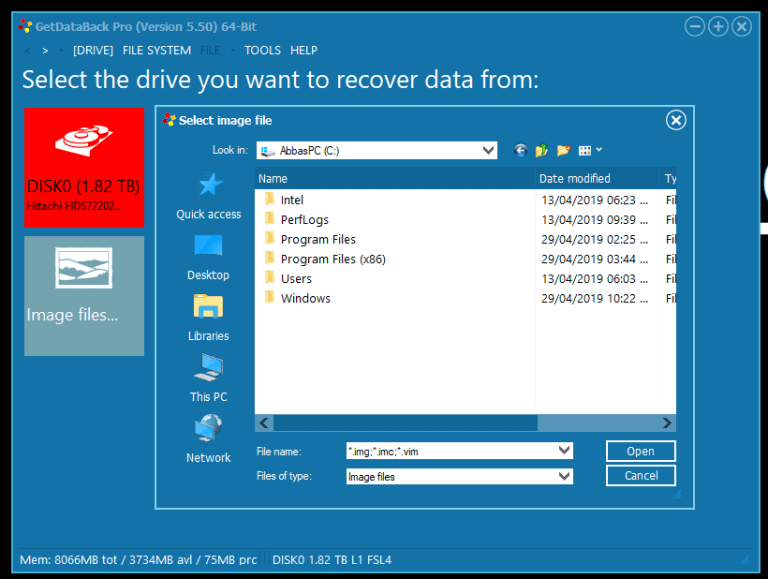
Perangkat lunak pemulihan data EaseUS dikhususkan untuk pemulihan file Windows & macOS/Mac OS X di semua perangkat penyimpanan. Dengan antarmuka pengguna yang intuitif seperti wizard, ditambah algoritma pemindaian yang canggih, perangkat lunak ini telah menjadi pilihan paling populer bagi pengguna di seluruh dunia untuk memulihkan file yang terhapus, mengembalikan format HDD dan flash drive, memulihkan partisi yang hilang dan RAW, dll. Untuk mendapatkan kembali data di Mac, Anda perlu mengunduh dan menginstal EaseUS Data Recovery Wizard for Mac , yang mengungguli banyak utilitas perangkat lunak pemulihan data terkenal lainnya di pasaran, termasuk Runtime GetDataBack. Selain itu, versi gratisnya memungkinkan Anda memulihkan beberapa dokumen, foto, atau video sepenuhnya secara gratis.
Cara Mendapatkan Kembali Data di Mac
Kehilangan data di Mac bisa jadi mudah jika data yang hilang itu bisa ditemukan di tempat sampah. Anda bisa dengan mudah memulihkannya dari tempat sampah dengan solusi pemulihan sampah Mac yang efisien. Namun, jika Anda tidak menemukan apa pun di dalam tempat sampah, maka semuanya akan menjadi rumit. Anda bisa mencoba membawa Mac Anda ke pusat layanan pemulihan data dan mendapatkan kembali data Anda di sana. Namun, ini bukanlah solusi yang ekonomis. Dan pengguna akan membutuhkan waktu yang cukup lama untuk mengambil data di sana.
Apakah pemulihan data Mac yang terhapus dapat menghemat waktu dan ekonomis? Tentu! Di sini Anda dapat mencoba EaseUS Data Recovery Wizard Free for Mac, yang merupakan perangkat lunak pemulihan data Mac profesional yang kinerjanya bahkan lebih baik daripada perangkat lunak GetDataBack mana pun.
Ini dapat membantu Anda memecahkan masalah data rumit pada Mac dan perangkat penyimpanan lainnya hanya dalam tiga langkah.
Panduan: Cara Mendapatkan Kembali Data Mac dengan Tiga Langkah
Langkah 1. Cari file yang hilang
Pilih lokasi disk tempat Anda ingin mencari file yang hilang (bisa berupa HDD/SSD internal atau hard drive eksternal) tempat Anda kehilangan data dan file. Klik tombol "Cari file yang hilang".
Catatan: Sebelum memulihkan data, sebaiknya Anda mengeklik "Disk Backup" dari bilah sisi kiri untuk membuat cadangan HDD/SSD guna menghindari kehilangan data lebih lanjut. Setelah mencadangkan, perangkat lunak dapat memulihkan data dari cadangan disk, dan Anda dapat menggunakan HDD atau SSD lagi.

Langkah 2. Telusuri hasil pemindaian
Perangkat lunak ini akan segera memindai volume disk yang Anda pilih dan menampilkan gambar, dokumen, audio, video, dan email di panel kiri.

Langkah 3. Pilih file dan pulihkan
Klik data untuk melihat pratinjau, lalu klik tombol "Pulihkan" untuk mendapatkannya kembali.

Jangan repot-repot lagi dan sekarang Anda dapat dengan mudah memulihkan data di Mac Anda termasuk mendapatkan kembali data Mac dengan EaseUS Data Recovery Wizard untuk Mac. Anda bahkan dapat memulihkan file setelah melakukan pemulihan sistem dengan alat ini. Bagi pengguna yang ingin mendapatkan kembali data yang hilang di Windows 10/8/7, unduh EaseUS Data Recovery Wizard untuk Windows. Versi Windows juga hanya meminta proses pemulihan tiga langkah untuk mengambil semua yang Anda hapus atau format.
Artikel Terkait
-
3 Cara Terbukti untuk Memperbaiki Kesalahan Hanya Baca pada Hard Drive Eksternal Mac
![author icon]() Daisy/2024/09/18
Daisy/2024/09/18
-
Dapatkan EaseUS Data Recovery Wizard untuk Mac Crack dengan Kode Lisensi
![author icon]() Daisy/2024/09/11
Daisy/2024/09/11
-
3 Metode: Memulihkan File Excel yang Tidak Tersimpan atau Hilang di Mac
![author icon]() Daisy/2024/09/10
Daisy/2024/09/10
-
Hard Drive Seagate Tidak Muncul di Mac? Perbaiki!
![author icon]() Daisy/2024/09/18
Daisy/2024/09/18